إنه يوم نادر عندما لا نضطر لالتقاط صورة أو مقطع فيديو على شاشة الكمبيوتر لدينا. هناك عدة طرق للقيام بذلك ، لكن تطبيق Aiseesoft Screen Recorder يوضح لك كيفية القيام بذلك ببراعة.
تعرف كل قدرات هذه الأداة وفاجئ نفسك.
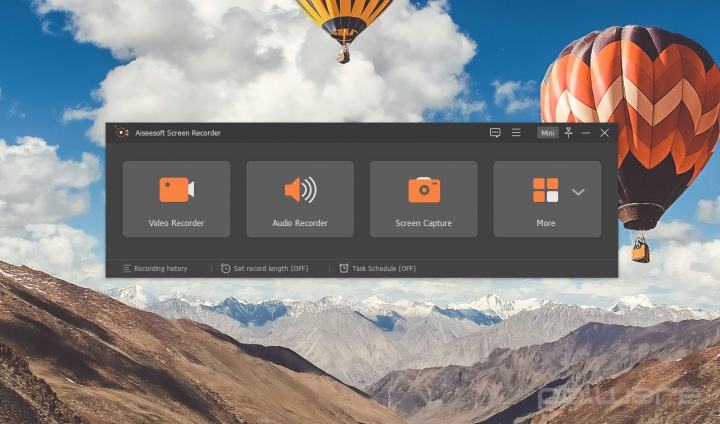
هناك العديد من الأسباب التي تؤدي إلى استخدام مثل هذه البرامج. من تجسيد أحد الإجراءات ، إظهار زميل له طريق إلى قائمة ، أو طلب شريك هدية. أيضًا ، من الذي لم يحاول مطلقًا كتابة فيديو محمي على القرص ؟!
كل هذا وأكثر من ذلك بكثير يمكن القيام به عن طريق البرنامج. Aiseesoft مسجل الشاشة.
ماذا يمكنني أن أفعل مع Aiseesoft Screen Recorder
برنامج Aiseesoft Screen Recorder ، في حين أن الكل في واحد في التقاط الشاشة ، هو ميزة التقاط الفيديو التي لديها قدرات غير عادية للقاء.
على الشاشة ، يكتشف النوافذ لالتقاط مستهدف أو يتيح لك التقاط صورة مجانية. بعد الالتقاط ، يمكنك بعد ذلك إضافة أشكال أو علامات ترقيم أو حتى طمس المحتوى بسرعة.
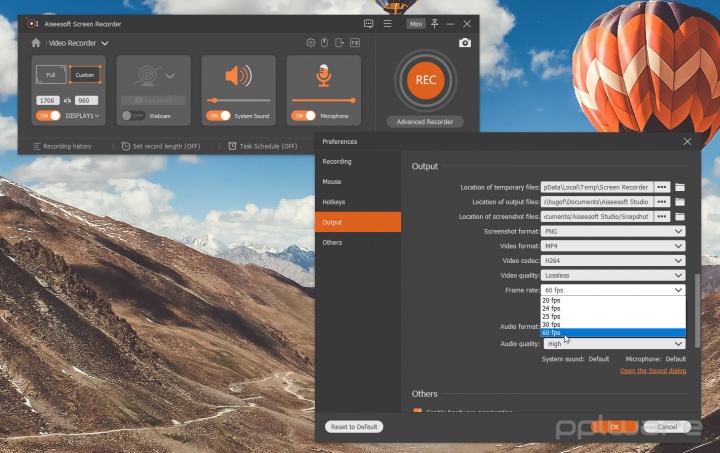
حول الفيديو ، يسمح لك بالتقاط الصوت أو بدونه ، مع إمكانية تسليط الضوء على مؤشر الماوس ، وتسليط الضوء على مؤشر الماوس ، والرسم في الوقت الفعلي ، وتسجيل الجدول الزمني ، من بين أشياء أخرى. بالإضافة إلى ذلك ، يتيح لك قص الفيديو النهائي ومشاركته بسهولة.
أخيرًا ، لأولئك الذين يريدون الصوت فقط ، أو يريدون إضافة صورة كاميرا الويب لإنشاء فيديو ، يمكنك القيام بذلك أيضًا.
التقاط الشاشة للحصول على صورة
انها بسيطة مثل الضغط على الزر. التقاط الشاشة وحدد المنطقة لالتقاط. في نهاية المنطقة المحددة ، لا يزال بإمكانك إجراء تعديلات حتى إذا قمت بالفعل بإضافة التعليقات التوضيحية أو العلامات. Noteنظرًا لأن كل عمليات التحرير تتم دون ظهور نافذة جديدة ، يتم إجراء كل شيء على الصورة كما تظهر على الشاشة.
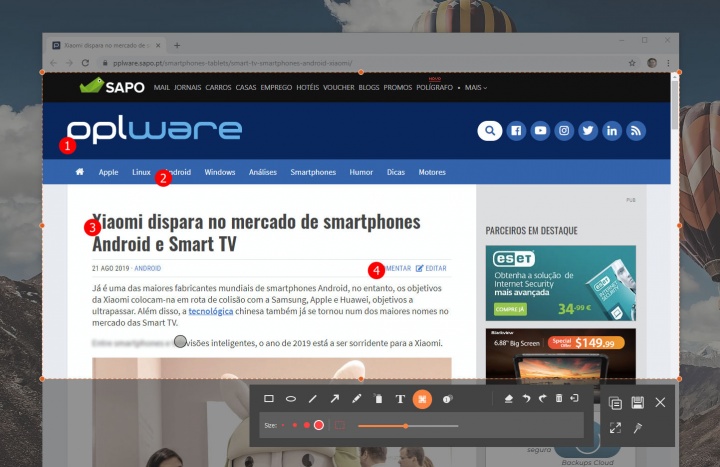
أركز بشكل خاص على زر التمويه والترقيم الترتيبي والقص المتداخل. هذا الأخير مفيد للغاية عندما تحتاج إلى عرض معلومات خاصة بالنوافذ دون الحاجة دائمًا إلى تبديل النوافذ.
التقاط الفيديو مع الصوت
في التقاط الفيديو ، فقط انقر فوق مسجل فيديو، حيث يمكن تحديد المنطقة بسهولة ، ويمكنك أيضًا اختيار الدقة والشاشة التي تريد التقاطها. الصوت الذي سيكون جزءًا من الفيديو ، بين صوت النظام والميكروفون ، هو مجرد نقرة واحدة.
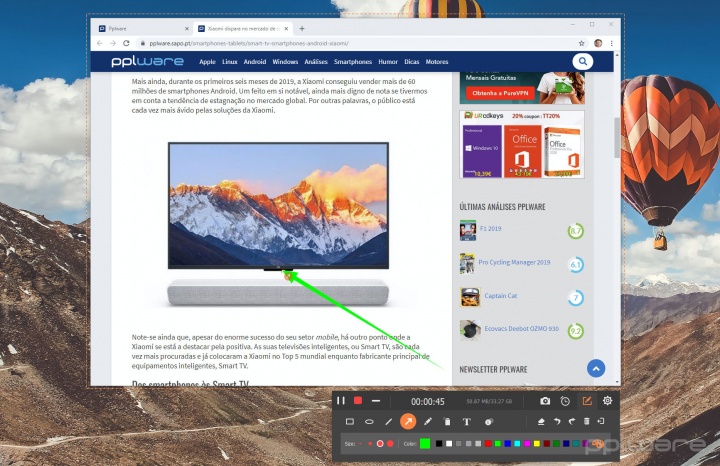
ثم تتوفر الإعدادات الأخرى ، مثل وجود مؤشر الماوس ولون منطقة المؤشر والنقر فوق الأدلة.
بالإضافة إلى ذلك ، يمكنك تحديد أنواع مختلفة من التسجيل ، مثل منطقة ثابتة حول مؤشر الماوس ، أو منطقة "يدفعها" المؤشر ، أو خيارات أخرى. هذا الاختيار يمكن أن يكون مثل هذا في مسجل فيديو > مسجل متقدم.
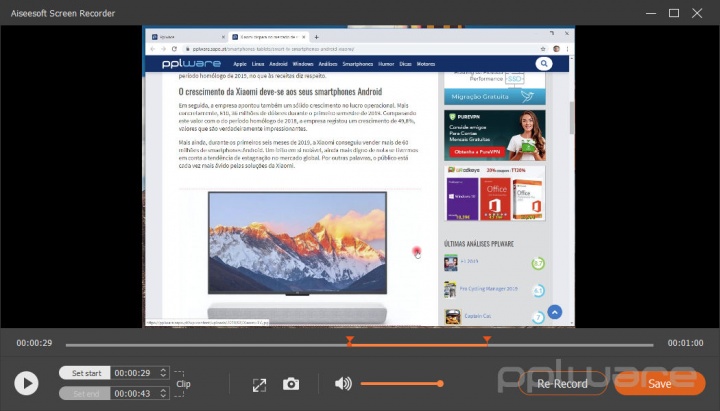
من حيث جودة الفيديو ، يتيح لك تسجيل ما يصل إلى 60 إطارًا في الثانية في مستويات وتنسيقات جودة مختلفة. يدعم تسريع الأجهزة.
تسجيل التاريخ ، والجداول الزمنية وغيرها من الميزات المفيدة
يتم سرد جميع المصيد في تسجيل التاريخخشية أن يضيع مسارها. يمكن بعد ذلك تغيير الأسماء وعرض المحتويات بسهولة.
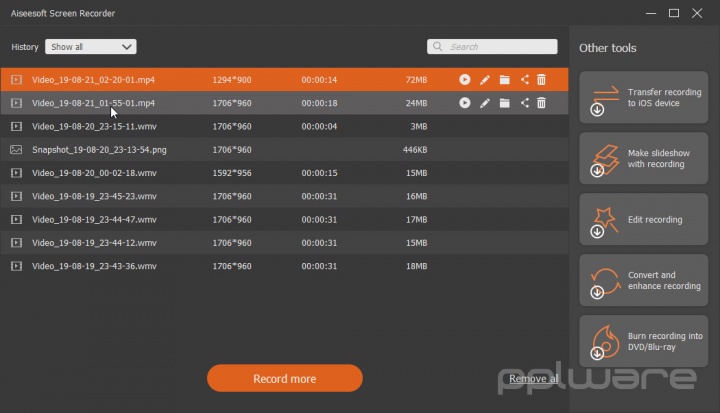
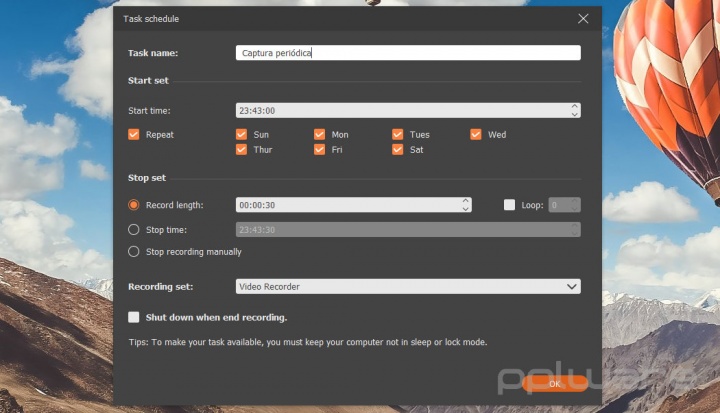
في المواقف التي لا يمكنك فيها تسجيل جهاز الكمبيوتر الخاص بك لإيقاف التسجيل أو حتى بدء تشغيله ، توجد آليات تساعدنا. وبالتالي ، فإن الخيار ضبط طول السجل يتيح لك ضبط وقت التسجيل ، حتى السماح للكمبيوتر بإغلاقه في النهاية. وبالمثل ، يمكنك أيضًا جدولة مهمة تسجيل ، مع وقت البدء وأيام الأسبوع والمدة والتكرار والإعدادات الأخرى.
هناك أيضًا واجهة بسيطة تشغل مساحة شاشة أقل بكثير والعديد من الخيارات.
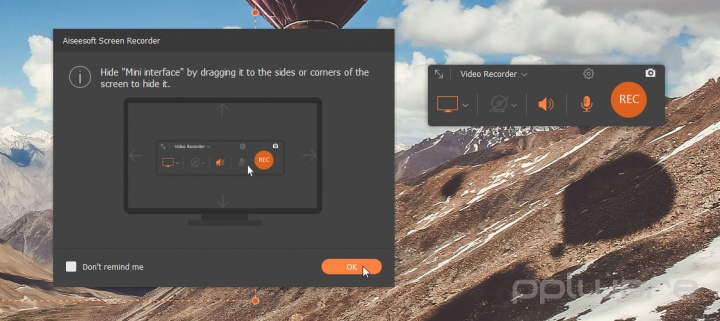
Aiseesoft Screen Recorder في الإصدار التجريبي مجاني لالتقاط الصور ويقتصر على 3 دقائق من التقاط الفيديو. كما أنه لا يسمح لك بقص الفيديو والصوت مباشرة بعد التسجيل. وهذا هو ، النسخة المجانية كافية لمعظم الحالات.
في الختام ، أثبتت هذه الأداة أنها كاملة تمامًا وسهلة الاستخدام وبنتائج جيدة.
